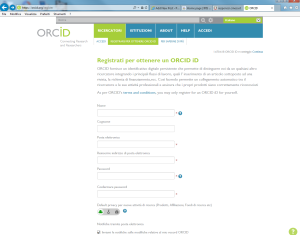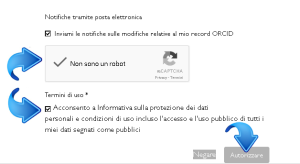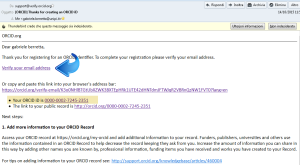Questa lettera va ai docenti dei corsi 2015/2016 di area umanistica (compreso informatica umanistica e scienze per la pace, che da quest’anno è gestita completamente da Civiltà e Forme del Sapere), più altri destinatari, interessati a vario titolo. Nel seguito mi rivolgerò soprattutto ai docenti, a cui chiedo cortesemente la massima attenzione.
È necessario leggere fino in fondo.
Finora la didattica in Ateneo è stata gestita con le piattaforme software più diverse, magari con soddisfazione nelle singole strutture, ma con il risultato di fornire a un livello più alto un’immagine caotica e disomogenea. Sono soprattutto gli studenti che devono seguire insegnamenti erogati da dipartimenti di aree diverse ad aver avvertito il massimo disagio e ad avercelo segnalato. Dal punto di vista tecnico, la situazione è diventata sostanzialmente ingestibile. Quasi tutti i poli del SID hanno quindi intrapreso un cammino di unificazione di queste piattaforme, decidendo di convergere sul sistema Moodle, che avrà i suoi difetti, ma rimane il sistema più diffuso e conosciuto per la gestione del materiale didattico. Tra l’altro, Moodle permette tra l’altro di decidere politiche di accesso differenziato ai contenuti, e questo (ferma restando la preferenza di Ateneo per l’Open Access) sarà gradito a chi deve distribuire agli studenti materiale protetto che non può essere messo liberamente in rete.
Per i dipartimenti FiLeLi e CFS questo percorso di unificazione passa per la graduale dismissione dell’ottimo software Omero che ha accompagnato la didattica di Lettere e Lingue per tanti anni.
Omero per ora rimane comunque in funzione, e le unità didattiche vi hanno già inserito la programmazione didattica per il 2015/2016. Le sue sofisticate capacità di ricerca per settore disciplinare, docente, titolatura, CdS etc. non sono ancora disponibili su Moodle, e anche per quelle Omero rimarrà in uso ancora per qualche tempo. Tuttavia vi chiediamo di inserire i programmi d’esame e la bibliografia dei vostri corsi su Moodle e non più su Omero. Anche se inserite mediante Moodle, queste informazioni saranno disponibili a tutti, non solo a chi si iscrive a Moodle, e su Omero inseriremo automaticamente dei collegamenti in modo che chi vi naviga venga guidato senza sforzo sulle nuove pagine.
Precisiamo che le unità didattiche non hanno accesso a Moodle, quindi non rivolgetevi a loro per assistenza, ma a noi, polo4@sid.unipi.it. Dovete rivolgervi alle unità didattiche solo se riscontrate errori nella programmazione 2015/16 inserita su Omero. È stato messo in campo un meccanismo per riportare su Moodle le correzioni effettuate su Omero.
Moodle dà la possibilità di creare un unico spazio (che in gergo Moodle si chiama “corso”) per insegnamenti simili o solo burocraticamente distinti. I docenti sono liberi di richiedere questi accorpamenti o di rifiutare quelli che noi abbiamo effettuato automaticamente. Avere un unico corso Moodle per tutti i propri insegnamenti è comodo per molte funzionalità e meno comodo per altre. Bisogna decidere caso per caso.
Seguono le istruzioni su ciò che dovete comunque fare ora, entro il 31 di luglio.
Andate a http://polo4.elearning.unipi.it e premete sulla scritta “Login” in alto a destra. Inserite come username e password le vostre credenziali di Ateneo (le stesse che usate per il cedolino). Nella pagina che comparirà se vi autenticate correttamente, cliccate su “Miei corsi” in alto a sinistra. Se siete doventi e ricevete questa mail, ne avete almeno uno per l’A.A. 2015/16. Attualmente questo vostro corso compare come grigio perché è ancora invisibile a tutti gli altri: Se non avete intenzione di usare la piattaforma Moodle per la sua gestione del vostro corso, rimarrà tale per sempre e userete questa piattaforma solo per l’inserimento delle informazioni che vi si chiedono, che sono grosso modo quelle che inserivate in Omero.
Se invece userete Moodle anche nel corso dell’anno, vi caricherete il vostro materiale didattico e prima o poi renderete visibili i corsi, ma per ora limitatevi a seguire le istruzioni seguenti:
Cliccate sul nome del vostro corso 2015/26 ed entrate così nella sua prima pagina. In alto al centro trovate le pagine “Programma d’esame” e “Bibliografia”, che sono quelle che dovrete riempire e che vi interessano ora. (Come terzo elemento di questa lista, trovate una pagina gestita automaticamente, “Informazioni amministrative”, che conterrà dati provenienti da Omero; poi, come quarto, “Portale esami”, che è un collegamento ai calendari dei vostri appelli d’esame. In seguito verrà inserito un collegamento all’orario delle lezioni. Userete “Bacheca” e “Risultati delle prove in itinere e degli esami” solo se utilizzerete effettivamente Moodle per i rapporti con gli studenti.)
Comunque, ora cliccate su “Programma d’esame” e scorrete la colonna di sinistra fino a trovare, piuttosto in basso, “Amministrazione”. Sotto “Gestione Pagina”, cliccate su “Impostazioni”. Fate attenzione a _non_ riempire i campi ”nome” e “descrizione”. Dovete invece andare, sempre abbastanza in basso, all’area di immissione segnalata in rosso come “Contenuto della pagina”. Questo è l’unico campo che dovete riempire. Potete inserire ciò che volete: i titoletti predefiniti servono solo come guida ed esempio. Potete ad es. copiare e modificare quello che c’era su Omero per il corso corrispondente dell’anno scorso. Rispetto a Omero, molti campi sono stati raggruppati ed è stata aggiunta la possibilità di inserire corsivi e grassetti. Attenzione che alla Bibliografia è dedicata la pagina successiva, non questa.
Quando avete finito, cliccate “Salva e torna al corso” per modificare la pagina successiva, ”Bibliografia”. Anche qui, bisogna cliccare su “Bibliografia”, scorrere la colonna di sinistra fino ad “Amministrazione”, “Gestione Pagina” e “Impostazioni”, cliccare, e scrivere o copiare il testo esclusivamente nel campo segnalato in rosso come “Contenuto della pagina”, evitando anche qui i campi “nome” e “descrizione”.
Anche qui potete eliminare i titoletti di guida ed esempio che abbiamo messo noi, e organizzare le vostre indicazioni bibliografiche come meglio volete.
Quando avete finito, cliccate su “Salva e torna al corso”. Se non volete curiosare in giro per il portale (e magari già cominciare a dare nomi più sensati alle sezioni del corso (che per ora noiosamente si chiamano “Argomento 1”, “Argomento 2”, etc…) e cominciare a inserirvi materiale didattico, potete semplicemente uscire cliccando su “Esci” in alto a destra.
Se avevate materiale didattico su Omero, ci rimarrà fino alla fine del primo semestre 2015/16, in modo che ci sia tempo di migrarlo su Moodle.
Seguono alcune ulteriori precisazioni:
1) Questa operazione coinvolge più di trecento docenti (con quelli a contratto non ancora selezionati, si arriverà facilmente a 350), e circa 750 insegnamenti effettivi, che abbiamo trasferito da omero a moodle. Vi preghiamo di segnalare gli errori che sicuramente abbiamo commesso.
2) Gli insegnamenti dei CdS di Scienza per la pace hanno la loro specifica sezione su polo4.elearning.unipi.it . Ve li abbiamo inseriti automaticamente solo se erano specifici di quei CdS. Se erano in condivisione/mutuazione con altri insegmamenti di altri CdS, li abbiamo messi nella sezione ”Discipline umanistiche”. Si può facilmente cambiare su vostra richiesta. Naturalmente, se decidete di lasciare il vostro corso invisibile, la sezione è irrilevante.
3) Le informazioni relative agli insegnamenti con più docenti possono essere indifferentemente inserite da uno o dall’altro. È necessaria una minima coordinazione tra di voi.
4) Se trovate che avete più di un corso 2015/16 cliccando su “I miei corsi”, potete o chiederne l’accorpamento su moodle, o ripetere le operazioni sopra descritte per ciascuno di esso.
5) Se i titoli “Programma d’esame”, “Bibliografia” etc, per qualche motivo non vi piacciono, potete liberamente modificarli, come potete spostarle all’interno della home page del corso Moodle. Vi preghiamo invece di non cancellarle.
Il personale del Polo 4 è a disposizione per assistenza e chiarimenti, al numero interno 25040 e all’indirizzo mail polo4@sid.unipi.it. Stiamo anche valutando la possibilità di organizzare un breve seminario illustrativo per una dimostrazione pratica.
Vi ringraziamo per l’attenzione e la collaborazione.